界面移动:按住鼠标滚轮以一点为中心进行视图旋转,同时按住shift和鼠标滚轮可平移视图,滚动鼠标滚轮进行视图的缩放。
按下小键盘1、3、7进入前视图、右视图、俯视图,以及CTRL+1、CTRL+3、CTRL+7查看后视图、左视图、底视图。
ALT+Z进入X-Ray模式
鼠标悬停在工具按钮上,按F1打开在线帮助
自用,遗忘时看看
一、物体
(一)、移动物体
点击箭头可仅沿坐标轴移动物体,点击方块可仅在平面内移动物体
红绿蓝分别为X、Y、Z轴
也可直接拖动物体进行自由移动(快捷键G),但由于是三维坐标容易产生误差(不推荐)
ALT+G坐标归零
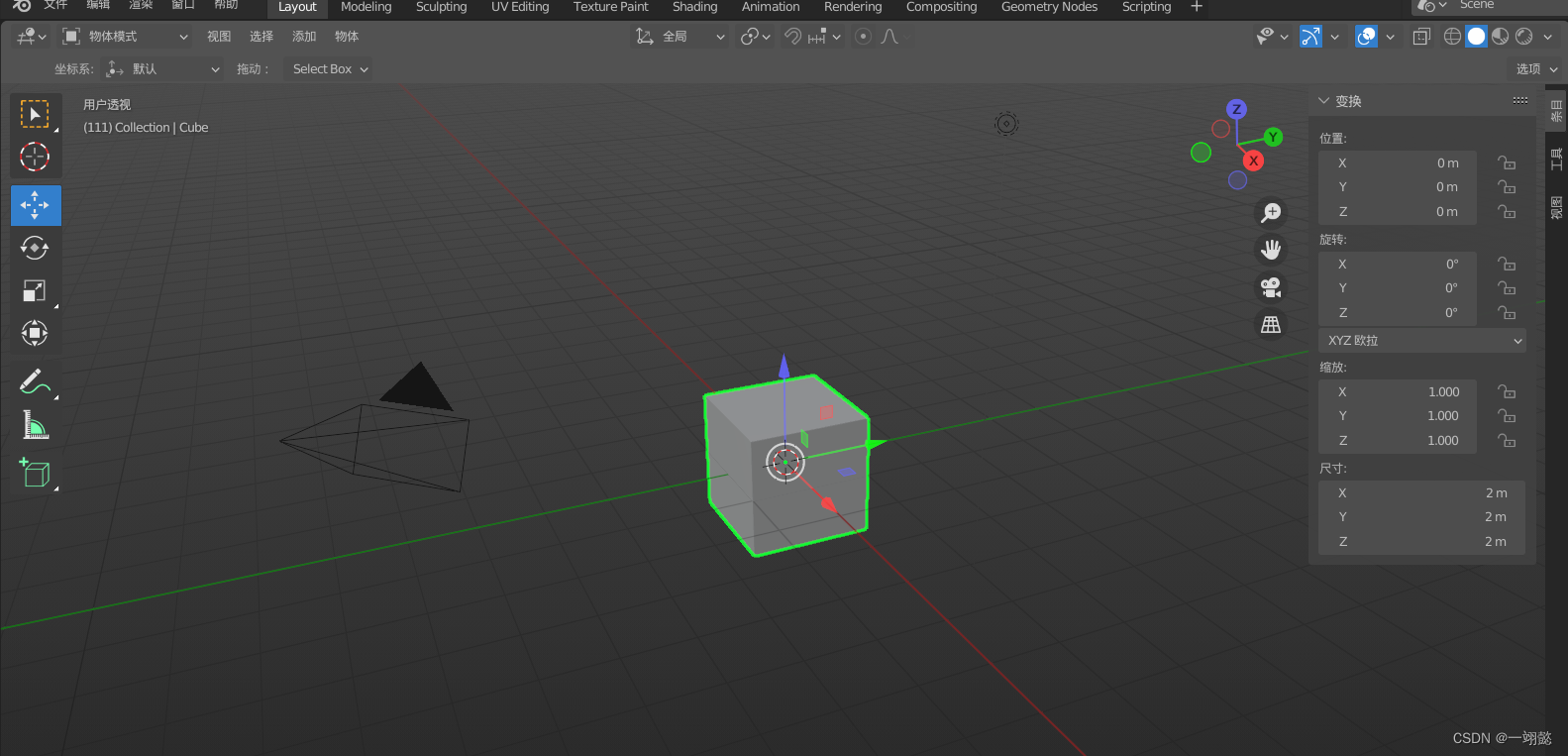
可通过n键打开(/折叠)侧边栏(n面板)查看物体的属性
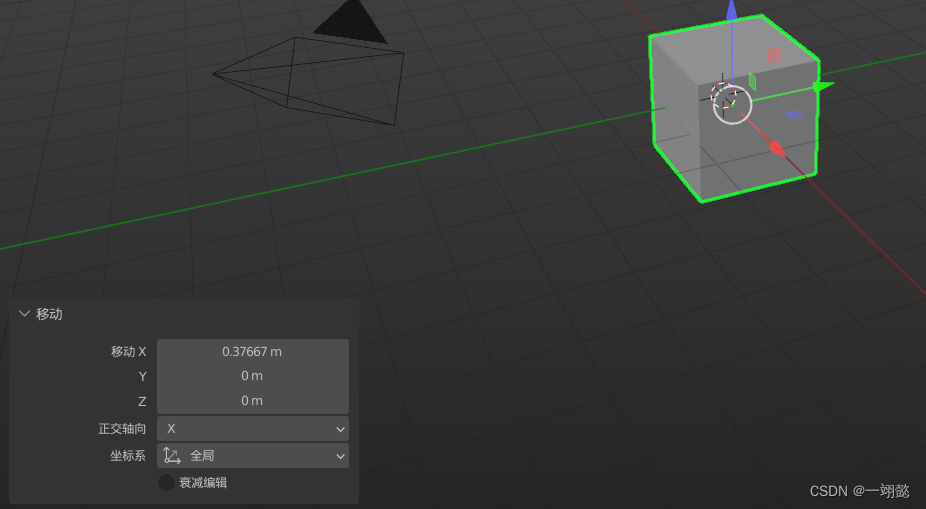
微调面板(用以调整上一步操作),可以精确调整
(二)、旋转与缩放
1.旋转
点击红绿蓝圈分别为在X、Y、Z平面内旋转(即绕XYZ轴旋转)
点击白圈则三维同时旋转(快捷键R),也可在n面板中修改
ALT+R旋转归零
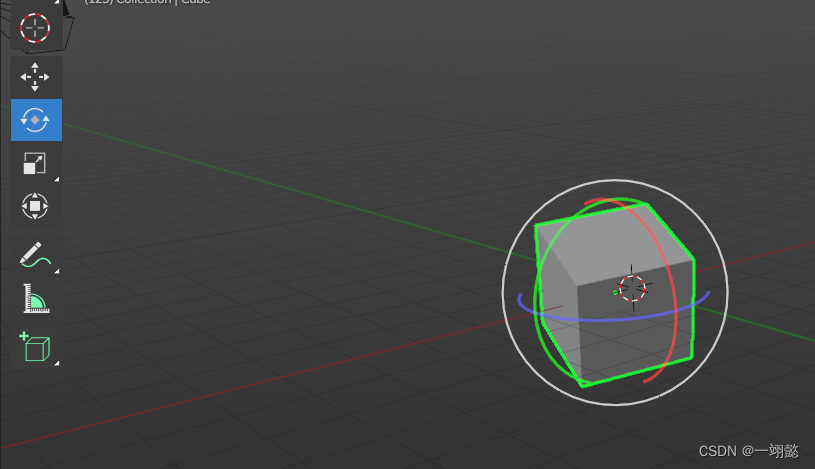
2.缩放
与移动类似,可分别通过红绿蓝三色图标在相应轴或平面中缩放
点击白圈对整体进行缩放(快捷键S)
ALT+S缩放还原
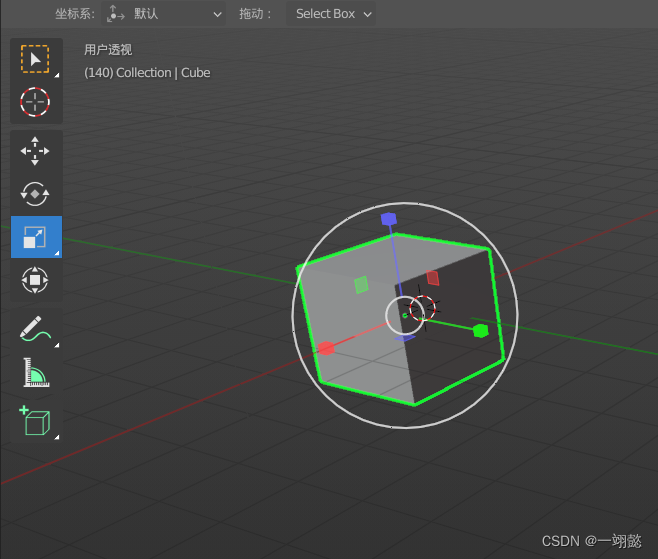
(三)、删除、抓取和复制
1.删除
右键删除,DELETE快捷键删除,X键确认后删除
2.抓取
按下G键抓取物体进入抓取(GRAP)模式,再按下X、Y、Z键可分别沿该轴移动
3.复制
选中物体后CTRL+C后CTRL+V复制物体,复制后的物体与本体重合
选中物体后SHIFT+D复制物体,复制后的物体与本体重合但处于抓取模式
选中物体后ALT+D复制物体,处于关联模式,两个物体视为同一个实例(不是很理解)
二、游标与原点
(一)、游标
代表三维中的一个位置,默认位于(0, 0, 0),并非物体
1.游标的作用:用于进行物体的定位,例如创建物体时的出生点,或是选中物体后右键选择吸附:选中项->游标将物体定位到游标所在位置
2.移动游标
(1)选中游标工具直接点击想要放置游标的坐标点即可(三维坐标容易产生误差,不推荐)
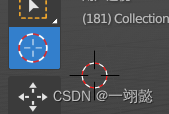
(2)选中物体后右键选择吸附:游标->游标将游标定位到物体的中心点
(3)选中磁铁点击吸附模式,然后选中游标工具拖动,移动到相应选择顶点等的附近时会自动吸附
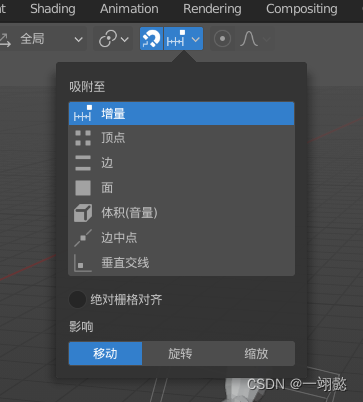
(二)、原点
即物体的基准点,默认在物体几何中心。执行移动、旋转、缩放时,以原点为基准点进行。在n面板指定XYZ坐标时,默认指定的是原点的坐标。
原点的位置可以手动指定,可以在任意位置。将游标移动到想要规定的原点位置,右键设置原点
三、模型
选中物体后按下TAB键进入编辑模式,再次按下TAB键退出编辑模式
点线面选择,SHIFT加选,CTRL减选,A键全选
(一)面选择
1.细分
选择面后右键点击细分,在微调面板选择切割次数(面的细分,本质是对边的细分,一般针对四边形)
2.挤出
挤出流型:向内凹陷时去掉侧面
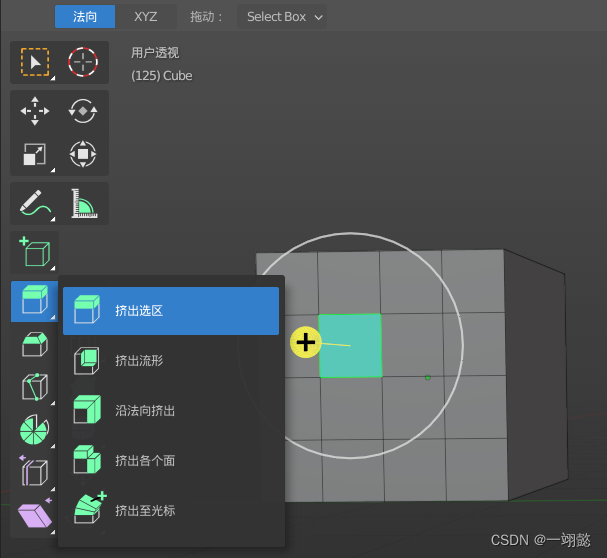
3.内插面
在微调面板中可以调整深度,使其凹陷或凸出(快捷键I)
选择外插面则向外扩张
可以同时选择多个面进行内插
4.尖分面
右键选择尖分面
将面以中心为顶点拆分成三角形
面三角化则是顶点两两链接
5.融并面
将面合并
6.面的切割
(1)快捷键K,按下SHIFT选取边的中点。按下回车确认
(2)整体切分,可在微调面板调整,清空内/外侧及填充
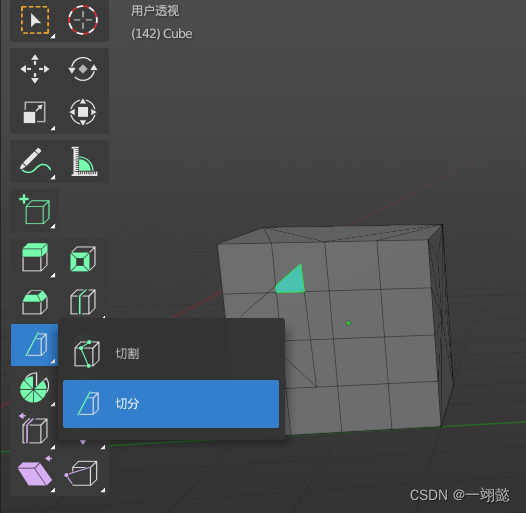
7.面的填充
选中一圈边线,填充为面(快捷键F),以三角形填充
栅格填充(要求偶数边),以四边形填充
(二)边选择
1.边的细分、滑移
右键细分及滑移
2.边的删除、溶解
按下X键删除边或是融并边(融并边不会影响面)
3.边线倒角
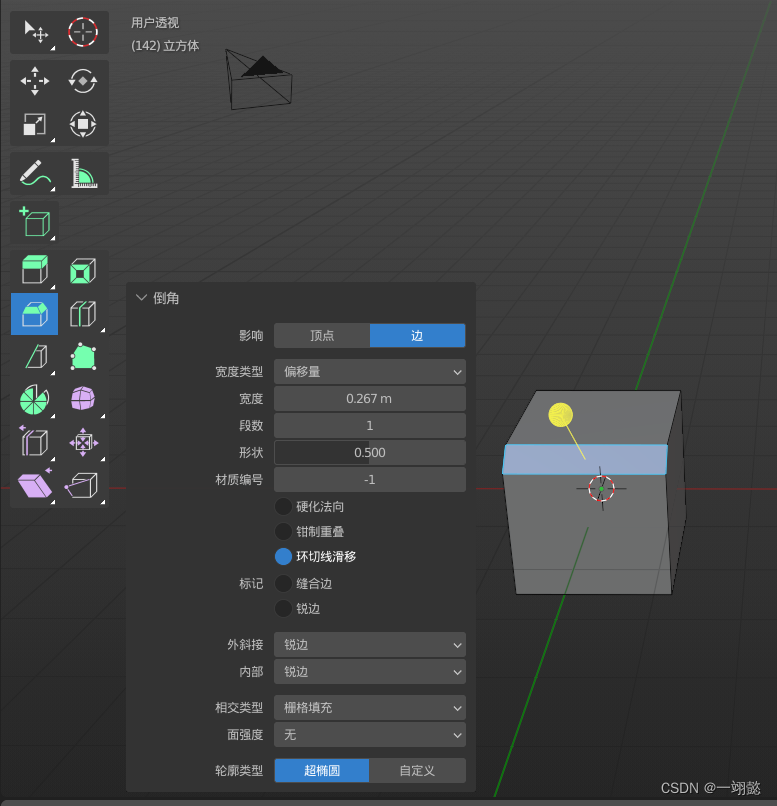
形状:0可调整为直角
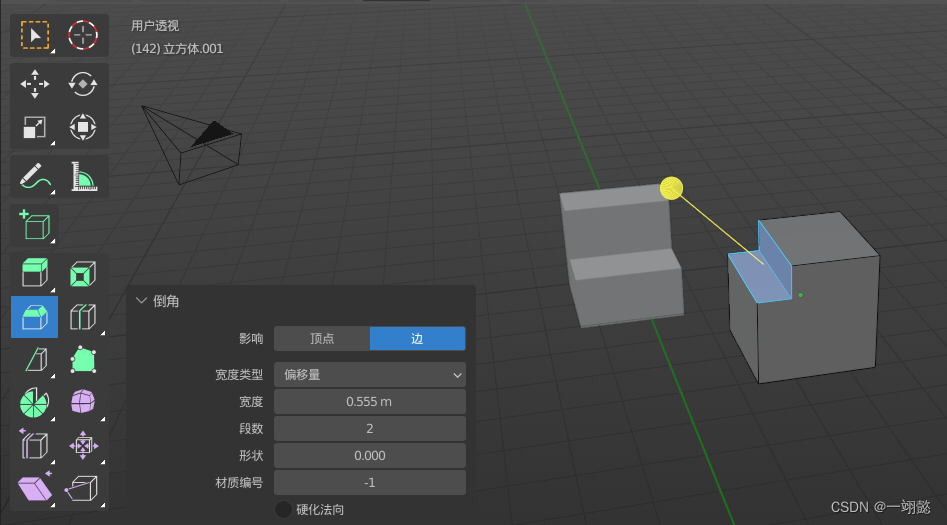
4.环切
快捷键CTRL+R
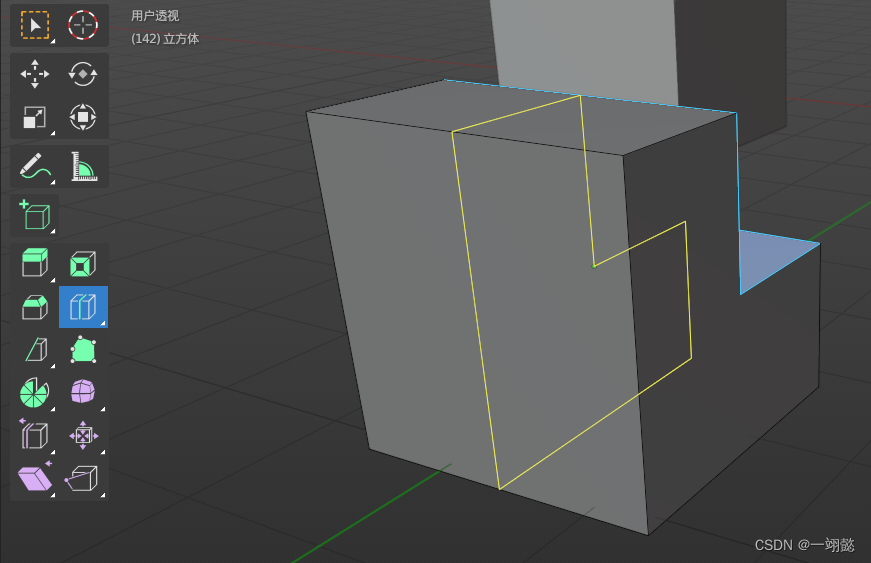
5.循环边、并排边
循环边(须先选中一条边后快捷键ALT+鼠标左键)
选取后可进行移动、切变、法向收缩、滑偏移边线并滑动(在菜单边中偏移边线并滑动)、溶解
循环边最重要的作用:卡线,控制操作某条边时的影响范围
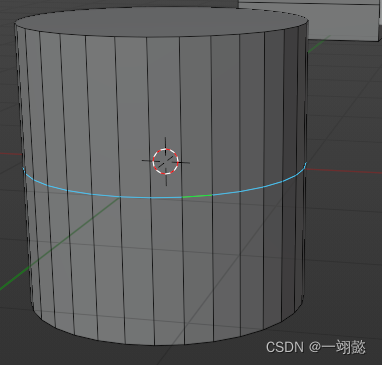
并排边(须先选中一条边后CTRL+ALT+鼠标左键)
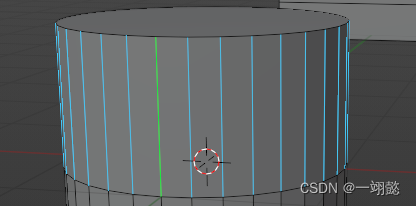
循环面(面模式下须先选中一条边后ALT+鼠标左键)
6.桥接循环边
选择两组循环边,执行桥接操作。桥接循环边时上下边边数必须相同
面模式下选择两个对立相对的面,执行桥接操作,与边模式下效果相同
(三)点选择
1.顶点移动(即布线)
在斜面中移动点时,将坐标系换成法向坐标系即可在斜面中进行平移
在曲面中移动点时,点白圈自动移动或是按下GRAP抓取移动
2.顶点滑移
选中点后点击顶点滑移(快捷键SHIFT+V),滑移时严邻边为轨道滑移
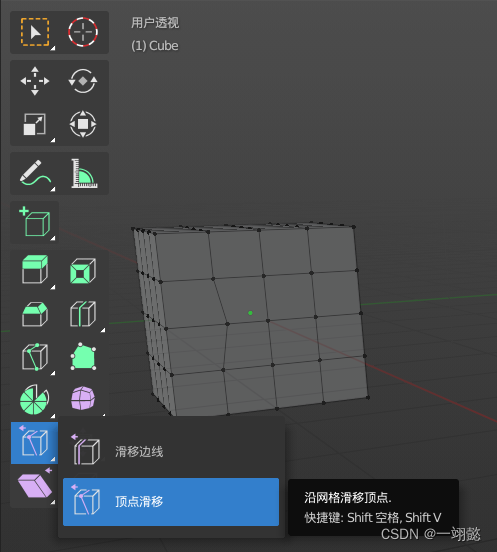
3.顶点合并(焊接)
选中要合并的点,右键(快捷键M)合并
当多个点重叠时,开启X-Ray模式(ALT+Z)透选即可选中多个点,或A键全选后选择按距离合并并填入条件
打开统计信息可以查看统计数据
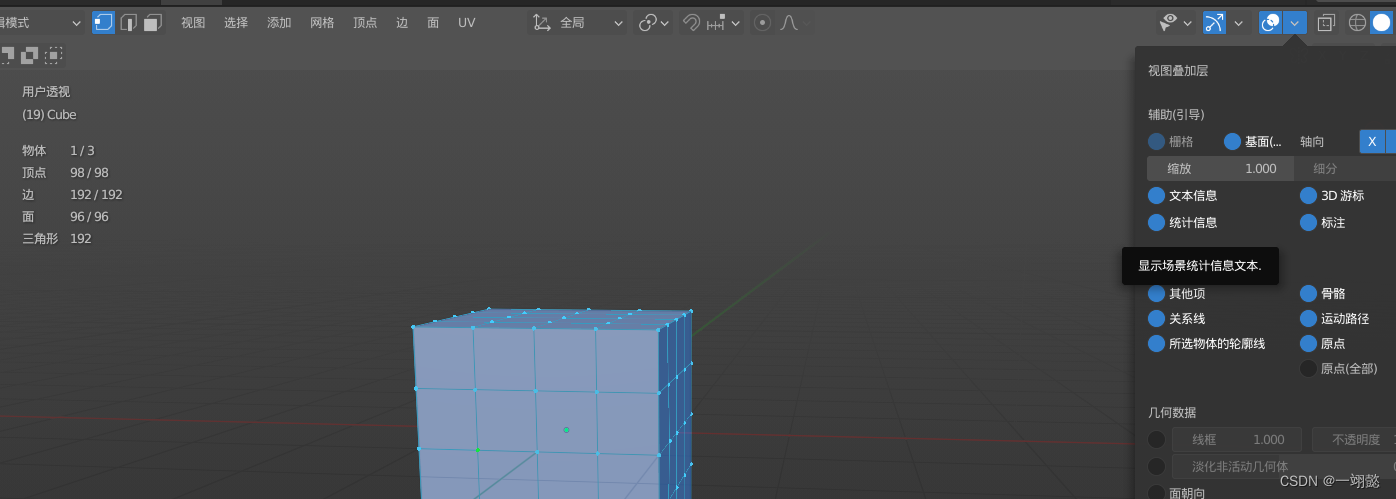
也可打开自动合并,一般与顶点吸附联用
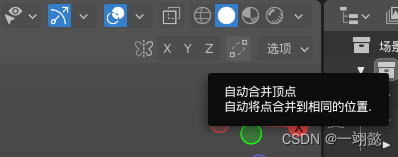
4.顶点倒角
在微调面板中选择顶点后手动设置,一般段数为偶数。在平面内倒角一般结合LoopTools插件使用
5.连接顶点
选中多个顶点后按下F键。选中两个点时仅会连接成线,当选中三个及以上数量的顶点时,则会连接成面。由该操作产生的线和面不会切割所在的面
选中多个顶点后按下J键,只会连接成线,并且产生的线会切割所在的面(常用)
删除顶点时会连带周边的边和面一起删除,所以采取融并顶点操作
6.衰减编辑
拉扯顶点,形变沿边线传导并衰减

7.球形化
选中一批顶点,选择球形化
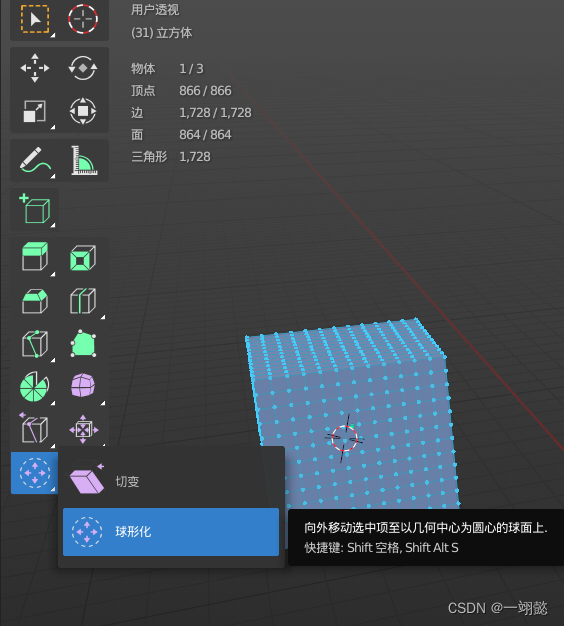
二、形状
(一)添加形状
1.在编辑模式下添加形状
添加的物体与编辑模式下的视为一个整体
2.在物体模式下添加网格
添加的物体时一个单独的整体
一般情况下,先创建独立物体再组合模型
(二)合并模型
在物体模式下,选中多个物体,右键选择合并(CTRL+J)为一个物体。合并操作的最后目标是最后一个被选中的物体
(三)拆分与分离
1.拆分
在编辑模式下选中一些元素(点、边、面),右键点击拆分。是将选中的元素从连贯的物体上拆除,但二者仍是同一个物体
2.分离
在编辑模式下选中一些元素(点、边、面),右键点击拆分->选中项。分离出的物体是独立的物体
(四)布尔工具
n面板中点击编辑即可使用,选取物体时需要注意顺序,选取物体时的顺序会影响结果
三、曲线
(一)贝塞尔曲线
点击添加->曲线->贝塞尔曲线,按7进入顶视图,按TAB进入编辑模式编辑曲线,选择移动工具,移动控制点或控制柄。
框选后选择移动或者G键进行移动
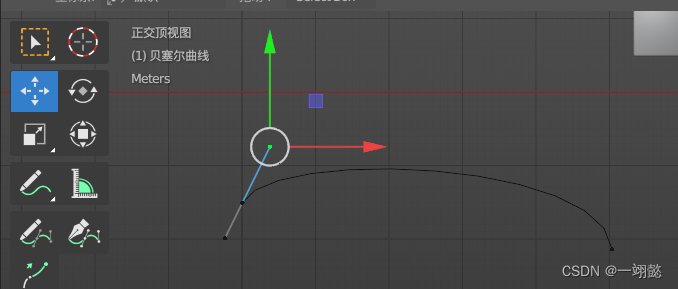
通过调整移动
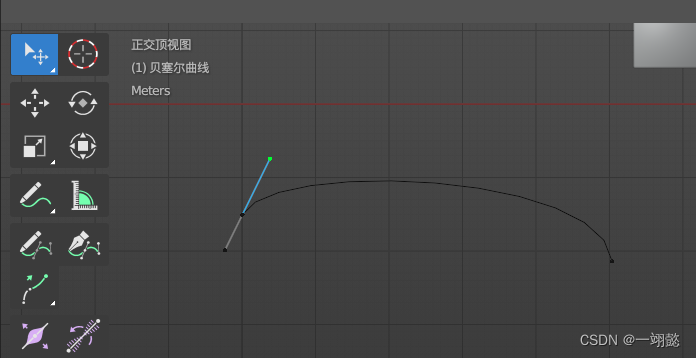
手柄可以伸长缩短,会影响曲线的形状
编辑曲线
1.添加控制点
细分:选中两个控制点,右键点击细分
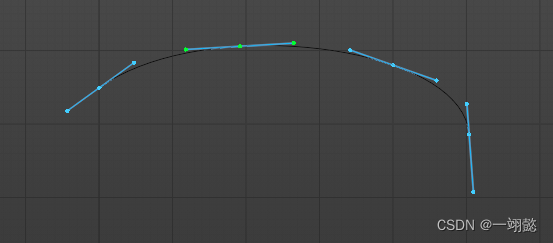
挤出:选中一个端点,按E键
2.控制柄类型
选中控制点后按V设置控制柄类型。
自由:自由调节;对齐:左右同步;矢量:直接连接;自动:自动平滑。
3.栅格对齐
为了保证曲线的精确度,应该使用栅格对齐,打开磁铁选项,选择增量,勾选绝对栅格 对齐。此后移动控制点时则会始终对齐网格。
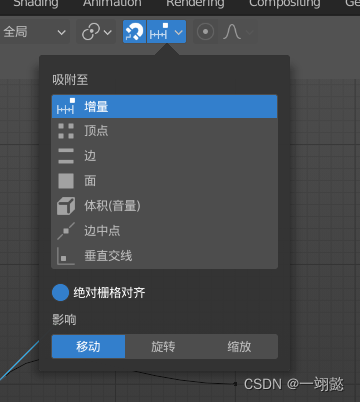
4.自由线绘制
选择自由线工具,手工绘制曲线
自由绘制完毕后若曲线未闭合按F键自动闭合曲线,也可选择两终点按F键闭合
多余的点按X键融并
曲线交叉:选中相邻顶点,按V,自动
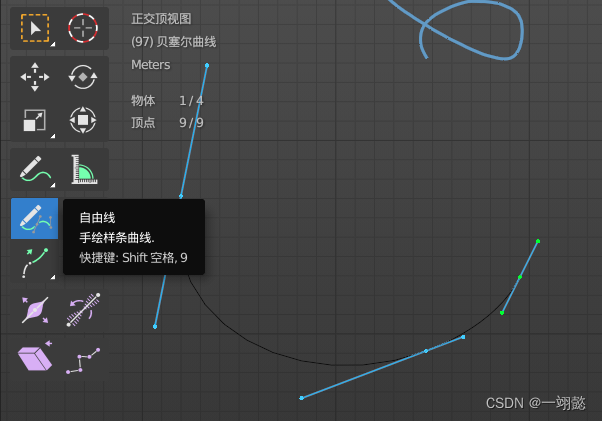
5.曲线倒角
把一根线变成一根管,选中一条曲线,右侧物体数据属性 | 几何数据 | 倒角
在编辑模式中可以操作控制点改变形状,在n面板中可调整点该侧的半径和倾斜
(1)倒角的横截面
倒角的横截面设置:
另建一条封闭曲线b(在XY平面中的投影)。按7进入顶视图,添加圆环。点击倒角中的物体,用习惯截取所需界面形状的物体
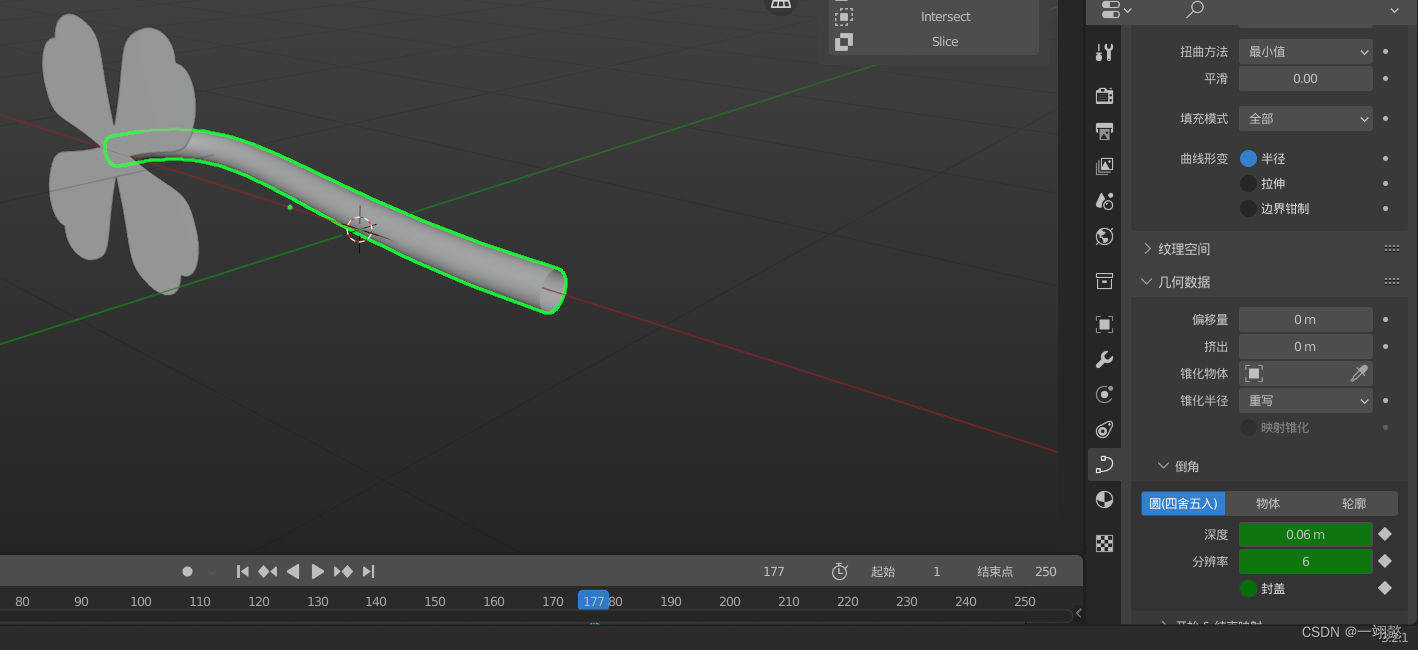
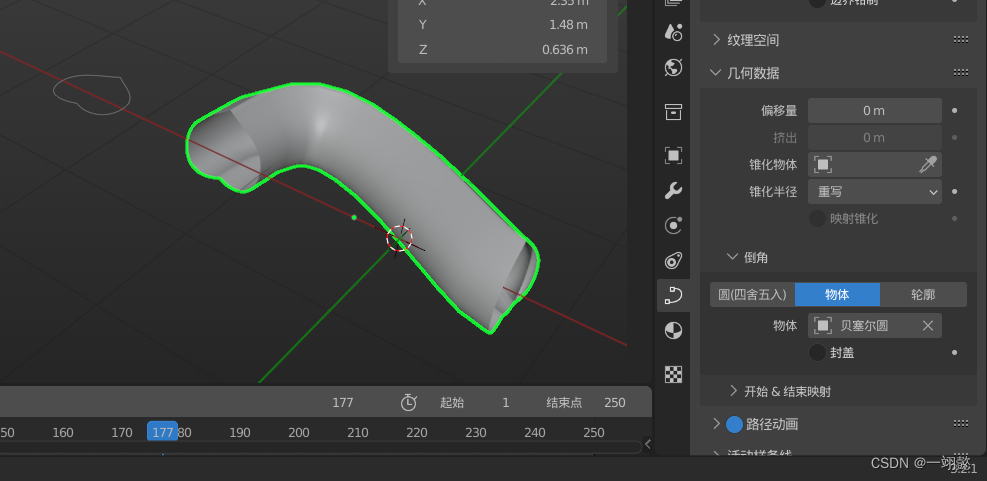
(2)圆环倒角
添加曲线及圆环,选中圆环,在右侧点击物体吸管吸取曲线,则会形成以曲线旋转一周为横截面的旋转体
(二)NURBS曲线
(三)背景图
准备一张图片作为建模的参考,按7键切换到顶视图,添加->图像->背景,在右边栏中即可调整属性(点击显示于正交和透视图后可任意角度查看,若取消透视图则只能在正交视角查看)
图片作为背景显示,不会遮盖物体
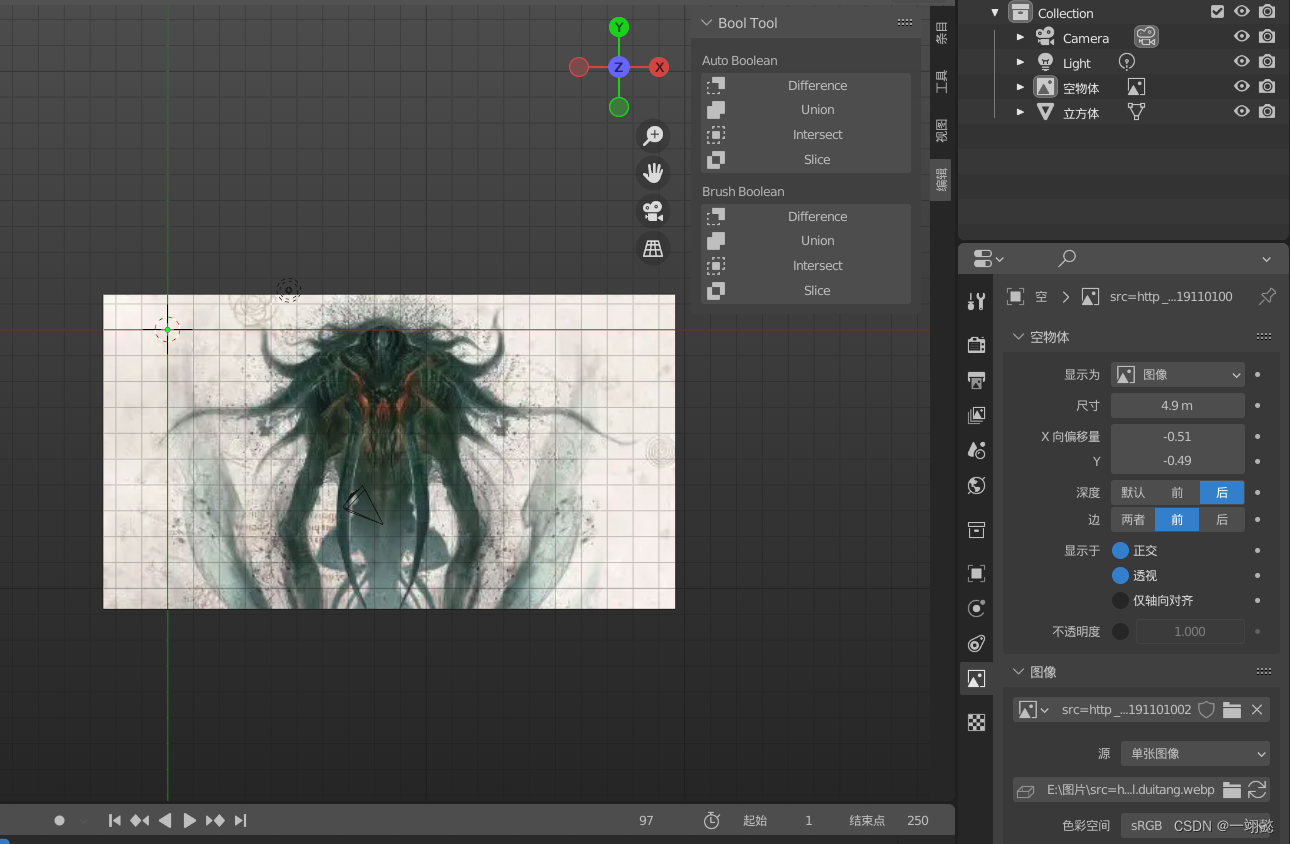
(四)塌陷
选中面按下X键点击塌陷,则直接塌陷仅剩中心点
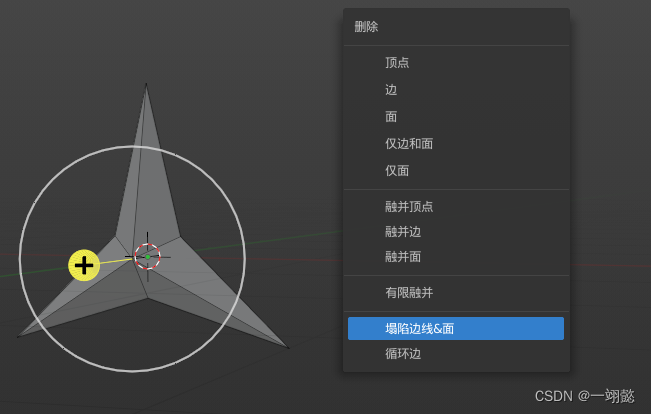
四、
(一)修改器
修改器Modifer,对模型进行修改,相当于一个函数,类似于y=f(x)
修改器一般是在物体模式下运作的,CTRL+A应用修改
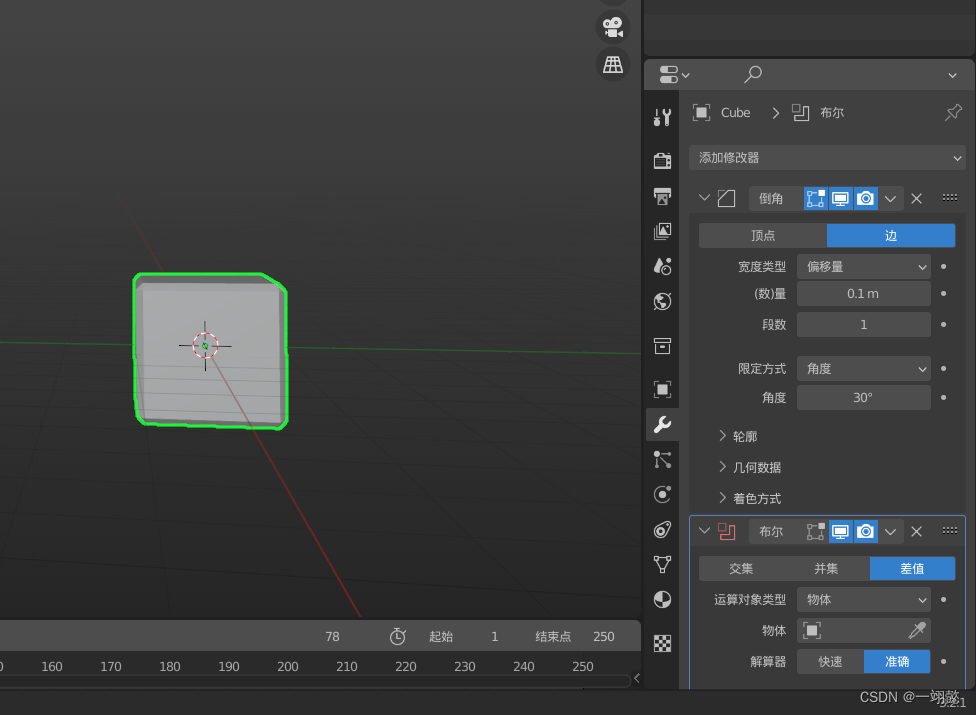
1.阵列修改器
也称为数组修改器,用于生成阵列结构,相关参数:数量、偏移。生成的物体以本体为参照,不可被单独编辑,并同步随本体变化而变化
物体偏移:指定一个物体B标记偏移量(一般使用空物体->纯轴),即物体A与B之间的距离(由于阵列修改器出现的第二个复制物体将出现并始终出现并保持在B处),可以通过调整纯轴的缩放和旋转影响生成后的物体
2.多个修改器
存在多个修改器时可以调整修改器的上下顺序以调整执行顺序
选择一个实例中的某个物体时,可以先选择该物体的一个面,上方选择->选择相连元素->关联性(快捷键L)即可选择
3.镜像修改器
适用于制作轴对称物体
(1)添加镜像修改器
(2)指定对称中心
-添加 空物体 | 纯轴
-指定 镜像物体,即对称中心
(3)移动对称中心
轴向:沿某个轴对称
切分:越过对称轴的部分是否被切除
翻转:当切除时选择切换的是哪一半
4.布尔修改器
类似于Bool Tool插件,选中一个物体之后,吸取另一个需要进行运算的物体
可在选中物体后右侧视图中物体属性 | 视图显示 | 显示为线框
在布尔修改器中可选择与物体或是集合进行运算,与曲线进行布尔运算时需先将曲线转换为网格物体
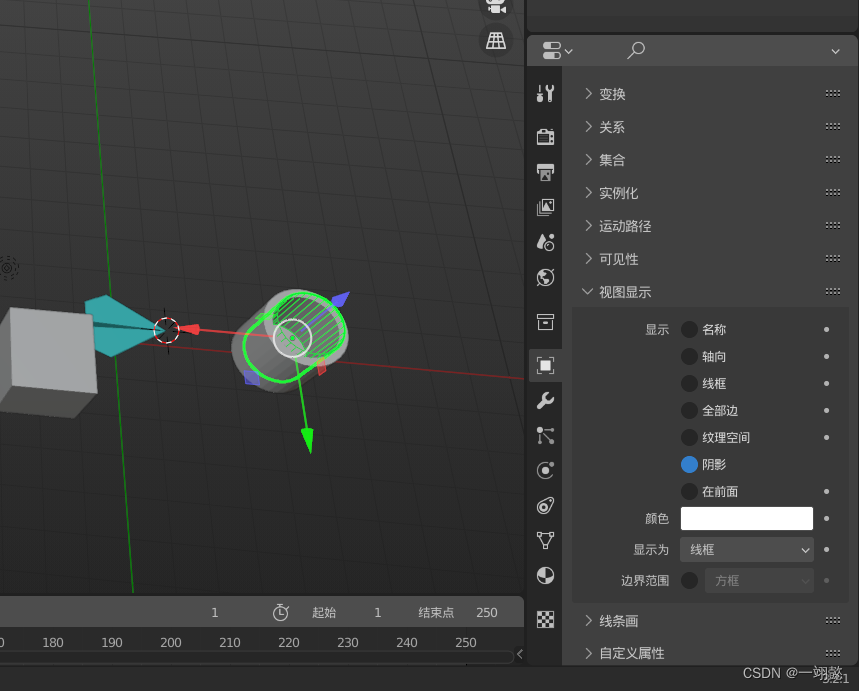
5.线框修改器
制作菱形网面:
将面细分后选择全部边点击边->反细分,迭代为1
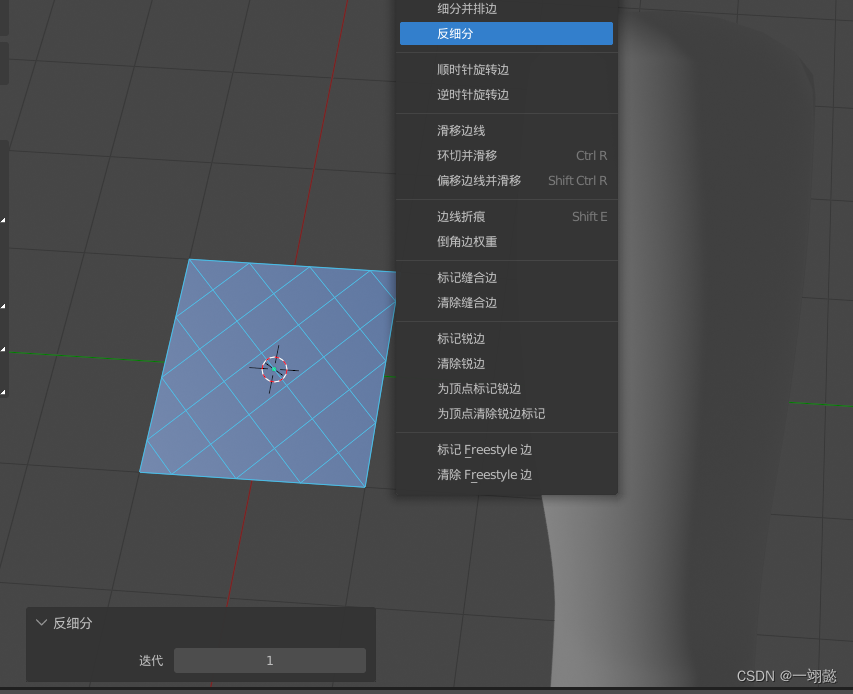
6.细分修改器
表面细分修改器,让物体表面更圆滑(注意视图层级不要过高)
过程:
(1)细分,将一个面切分为 个小面
个小面
(2)过渡,调整面的过渡,使之平滑过渡。卡线可以限制过渡区域,将过渡区域缩小,或是设置折痕边后可以避免被细分修改器修改
三角面和多边面平滑时容易出现问题,在平坦的区域不会出现太大的影响,有夹角的地方有问题,可以通过环切、内插面和倒角进行卡线
7.几何节点修改器
自定义修改器
8.曲线修改器
形变类修改器,使物体产生形变。不会产生或删除顶点
使物体沿一条曲线变形,将物体的起点与曲线的起点放在一起
9.晶格修改器
晶格:用于定义一块扭曲的空间
晶格修改器使用晶格使物体发生形变。将待形变的物体进行表面细分后添加晶格修改器,指定晶格
物体环切等操作后,右下角物体属性 | 视图显示 | 线框勾选即可在物体模式下显示线段
不同的物体合并后可以进行桥接等操作,对面进行倒角可以让表面细分不那么圆滑
编辑物体过后点击物体->应用->旋转+缩放以应用当前修改,未应用则容易导致该物体被后续操作更改导致前面的修改器修改样式出现问题
所有的形变类修改器都是修改物体顶点
选中物体后按/键进入局部视图